导读 在生活和工作中,电脑和手机已成为不可或缺的必备工具,关于电脑和手机上的一些程序很多小伙伴经常都会遇到一些疑难杂症。 一些朋友
在生活和工作中,电脑和手机已成为不可或缺的必备工具,关于电脑和手机上的一些程序很多小伙伴经常都会遇到一些疑难杂症。
一些朋友在操作Snipaste过程里表示还不会设置截图图片质量,为了帮助大家更好的使用Snipaste软件,今日小编就分享了Snipaste怎么设置截图图片质量的方法内容,有需要的朋友一起来看看吧。
点击Windows商店,在任务栏底部,从左到右第二个图标,
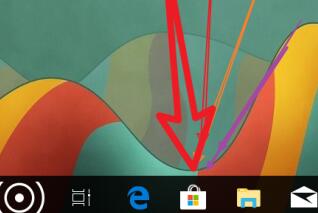
在搜索框中,搜索安装Snipaste,可能会弹出相应的应用,如图,若没有弹出,鼠标向下滚动,找到对应的软件即可。
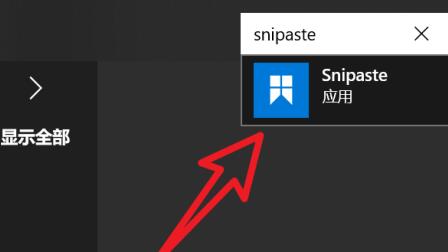
点击下载安装,这里是因为之前安装过了,所以显示的是打开,如图。
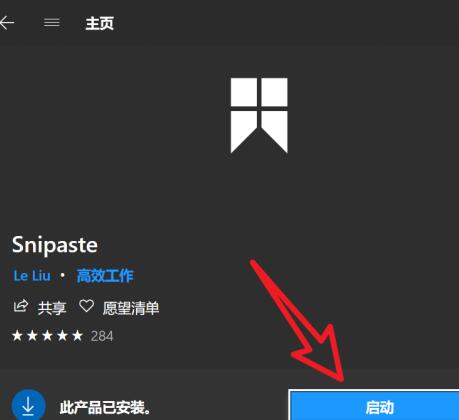
运行Snipaste默认,会有图标出现在底部任务栏,右键单击,选择首选项,如图
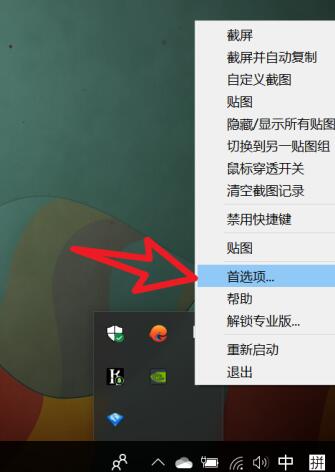
切换到输出,找到,输出图片质量,鼠标停留在i上数秒,会出现提示
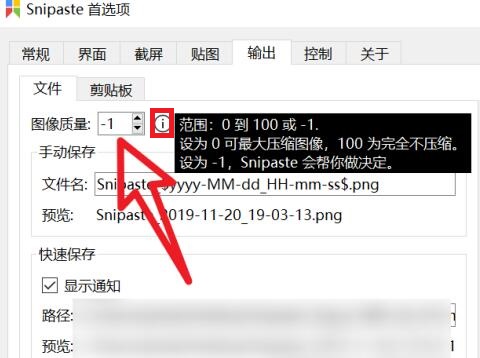
右键属性,截图,可以看到这张图,很清楚,但大小也不是特别大,基本满足我们的需求。
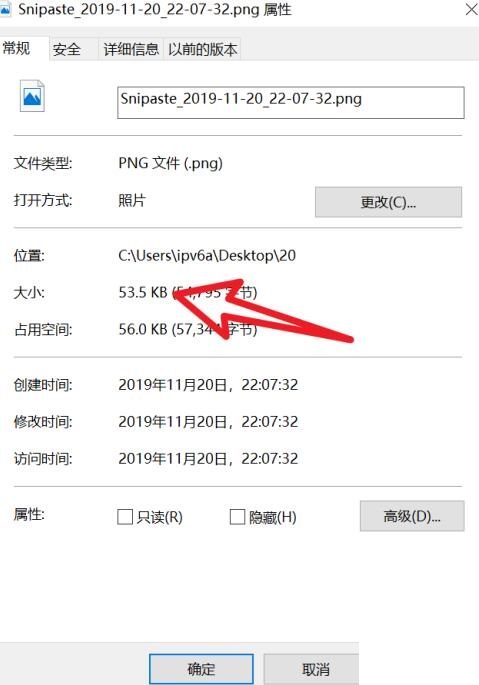
上文就讲解了Snipaste设置截图图片质量的具体操作过程,希望有需要的朋友都来学习哦。